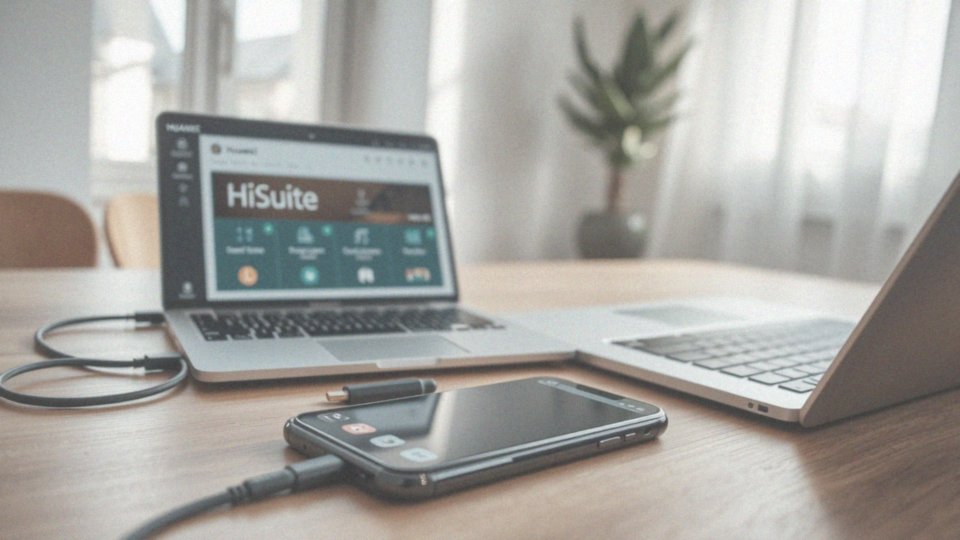Spis treści
Jak połączyć telefon z komputerem przez USB?
Aby połączyć telefon z komputerem przez USB, potrzebny jest odpowiedni kabel. Cała procedura jest naprawdę łatwa. Na początek wystarczy włożyć kabel do portu USB zarówno w telefonie, jak i w komputerze. Może się zdarzyć, że na ekranie pojawi się komunikat, w którym zostaniesz poproszony o wybór preferowanego trybu:
- przesyłania plików (MTP),
- przesyłania zdjęć (PTP).
To, co wybierzesz, zależy od celu, jaki chcesz osiągnąć. Na przykład, jeżeli chcesz skopiować zdjęcia, wybierz tryb PTP. Natomiast, jeśli zamierzasz przesyłać różnorodne pliki, zdecydowanie lepszym wyborem będzie MTP. Po dokonaniu tego wyboru komputer powinien automatycznie wykryć telefon jako nowe urządzenie. W systemie Windows znajdziesz go w Eksploratorze plików, podczas gdy w Macu będzie widoczny w Finderze.
Czasami może być potrzebne zainstalowanie dodatkowych sterowników, szczególnie w przypadku telefonów z Androidem. Jeśli wystąpią jakiekolwiek trudności w nawiązywaniu połączenia, upewnij się, że port USB działa poprawnie i że kabel nie jest uszkodzony. W razie komunikatów o błędzie możesz spróbować użyć aplikacji zewnętrznych do zarządzania plikami. Dobrze jest także sprawdzić, czy wybrany kabel jest zgodny z Twoim modelem telefonu, ponieważ wymagania mogą się różnić w zależności od urządzenia.
Jakie są wymagania do podłączenia telefonu z komputerem?
Aby połączyć telefon z komputerem, musisz spełnić kilka podstawowych warunków. Najważniejszym z nich jest posiadanie sprawnego kabla USB, który pasuje do Twojego urządzenia. Może to być:
- Micro USB,
- USB typu C,
- Lightning, jeśli korzystasz z iPhone’a.
Upewnij się, że Twój komputer dysponuje odpowiednimi sterownikami, które umożliwią rozpoznanie podłączonego telefonu. Przed połączeniem pamiętaj o włączeniu trybu przesyłania plików w ustawieniach urządzenia. Możesz wybrać:
- MTP (Media Transfer Protocol),
- PTP (Picture Transfer Protocol),
w zależności od rodzaju plików, które chcesz przesłać. Nie zapomnij również sprawdzić, czy port USB w komputerze działa poprawnie. Jeśli preferujesz połączenie bez użycia kabli, upewnij się, że zarówno telefon, jak i komputer obsługują Wi-Fi lub Bluetooth. Może to jednak wiązać się z koniecznością skonfigurowania urządzeń oraz ich sparowania w odpowiednich ustawieniach.
Czasami warto zainstalować dodatkowe aplikacje, takie jak iTunes dla iPhone’a albo „Łącze z telefonem” dla urządzeń z Androidem. Na koniec, jeśli napotkasz jakiekolwiek trudności, zbadaj stan kabla oraz portu USB, a także upewnij się, że sterowniki są aktualne.
Dlaczego kabel USB jest niezbędny do podłączenia telefonu z komputerem?
Kabel USB pełni fundamentalną rolę w łączeniu telefonu z komputerem, umożliwiając nie tylko przesyłanie danych, ale także ładowanie baterii urządzenia. W porównaniu do połączeń bezprzewodowych, transfer z użyciem kabla oferuje znacznie większą stabilność, co ma szczególne znaczenie w przypadku przesyłania większych plików.
Dzięki temu, iż połączenie kablowe eliminuje problemy, które mogą wystąpić w sieciach Wi-Fi i Bluetooth, użytkownicy mogą cieszyć się bardziej niezawodnym doświadczeniem. Co więcej, korzystanie z kabla przyczynia się do zwiększenia bezpieczeństwa podczas transferu danych, ponieważ omija ryzyko przechwycenia informacji w sieci.
Gdy podłączasz telefon do komputera, ten zazwyczaj automatycznie instaluje potrzebne sterowniki, co znacząco ułatwia cały proces konfiguracji. Kabel USB obsługuje różnorodne typy złączy, w tym:
- Micro USB,
- USB typu C,
- Lightning.
Dzięki niemu możesz synchornizować dane, tworzyć kopie zapasowe, a także efektywnie zarządzać plikami w codziennych czynnościach.
Jak wybrać odpowiedni kabel USB do telefonu?
Wybór odpowiedniego kabla USB do telefonu ma znaczenie dla efektywności zarówno ładowania, jak i przesyłania danych. Kluczowe jest przede wszystkim, aby kabel pasował do gniazda Twojego telefonu. Najczęściej spotykane rodzaje to:
- Micro USB,
- USB typu C,
- Lightning, który jest stosowany w iPhone’ach.
Ważne jest również, aby zwrócić uwagę na jakość kabla. Produkty od renomowanych producentów zazwyczaj gwarantują bezpieczeństwo oraz niezawodność, podczas gdy tanie kable mogą nie spełniać standardów i w konsekwencji uszkodzić urządzenie. Dodatkowo warto upewnić się, że wybrany kabel obsługuje:
- szybkie ładowanie,
- przesył danych z odpowiednią prędkością.
Długość kabla ma znaczenie – zbyt krótki może być uciążliwy w użyciu, a zbyt długi może prowadzić do utraty sygnału, co wpłynie na wydajność transferu. Wybierając kabel, daj pierwszeństwo modelom z:
- solidnymi złączami,
- odpornym na uszkodzenia oplotem,
- co znacznie zwiększa ich trwałość.
Jeżeli masz szczególne wymagania, zawsze warto sprawdzić, czy producent dołącza instrukcję obsługi. Dzięki temu możesz lepiej dostosować wybór do specyfiki swojego telefonu. Inwestycja w akcesoria proponowane przez producenta, które znajdziesz na ich stronach internetowych, również może być rozsądna.
Jak ustawić tryb przesyłania plików w telefonie?
Aby włączyć tryb przesyłania plików na swoim telefonie z Androidem, zacznij od podłączenia urządzenia do komputera przy użyciu kabla USB. Gdy telefon już będzie połączony, odblokuj go, a na górnej belce powiadomień pojawi się informacja o aktywnym połączeniu USB. Kliknij w to powiadomienie, aby przejść do dalszych ustawień.
Na ekranie ujrzysz różne opcje do wyboru:
- „Ładowanie urządzenia przez USB”,
- „Przesyłanie plików” (MTP),
- „Przesyłanie zdjęć” (PTP),
- „Brak przesyłania danych”.
Aby umożliwić komputerowi dostęp do plików znajdujących się na telefonie, wybierz „Przesyłanie plików” w trybie MTP. Jeśli jednak nie widzisz tych możliwości, mogą one być schowane w ustawieniach programistycznych. W tym przypadku, aby je aktywować, wejdź do sekcji „Informacje o telefonie” i kilkakrotnie stuknij w numer kompilacji, co otworzy zakładkę „Opcje programisty”. W tej sekcji będziesz mógł włączyć tryb MTP.
Warto mieć na uwadze, że w zależności od modelu urządzenia nazwy lub lokalizacje ustawień mogą się nieco różnić, jednak zasada pozostaje taka sama. Po skonfigurowaniu wszystkiego, przesyłanie plików stanie się o wiele prostsze i bardziej wygodne.
Jak aktywować opcję 'Tethering przez USB’ w ustawieniach telefonu?
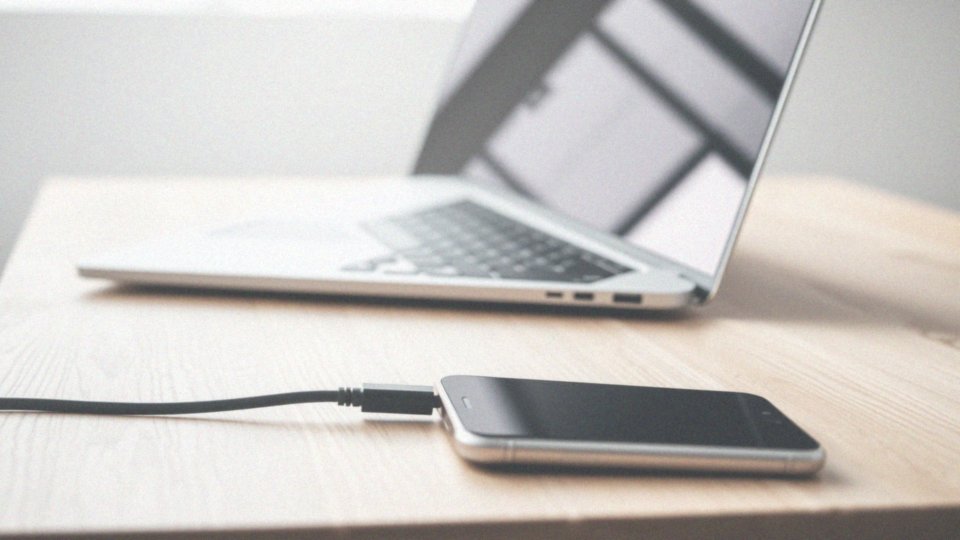
Aby aktywować funkcję ’Tethering przez USB’ na swoim telefonie, wystarczy wykonać kilka prostych czynności:
- upewnij się, że telefon jest połączony z komputerem przy pomocy dobrego kabla USB,
- przejdź do ustawień urządzenia i poszukaj sekcji ’Połączenia’ lub ’Sieć i Internet’,
- w tamtej sekcji wybierz opcję ’Tethering’ lub ’Hotspot osobisty’,
- jeśli pojawią się dodatkowe pytania, potwierdź je, aby uruchomić tę funkcjonalność.
Po aktywowaniu tetheringu przez USB komputer powinien bez problemu rozpoznać telefon jako źródło internetu, co umożliwi współdzielenie połączenia. Jeśli jednak komputer nie może nawiązać połączenia od razu, spróbuj:
- odłączyć i ponownie podłączyć kabel USB,
- zrestartować oba urządzenia.
Warto też pamiętać, że korzystanie z tetheringu przez USB może powodować zwiększone zużycie energii w telefonie, dlatego dobrze jest, aby urządzenie było podłączone do zasilania podczas jego używania.
Jak kliknąć powiadomienie 'Ładowanie urządzenia przez USB’ na telefonie?

Aby skorzystać z powiadomienia „Ładowanie urządzenia przez USB” na telefonie z systemem Android, najpierw należy odblokować ekran. Następnie przesuń palcem w dół, aby otworzyć panel powiadomień. Wśród dostępnych powiadomień znajdziesz „Ładowanie urządzenia przez USB”, które pojawi się po podłączeniu telefonu do komputera.
Dotknij tego powiadomienia, aby przejść do menu z opcjami połączenia. W tym menu dostępne są różne tryby, które możesz wybrać w zależności od potrzeb:
- „Tylko ładowanie”,
- „Przesyłanie plików (MTP)”,
- „Przesyłanie zdjęć (PTP)”,
- inne opcje.
Na przykład, jeśli zamierzasz przesyłać dokumenty lub multimedia, wybierz tryb MTP. Jeśli natomiast chcesz przesyłać zdjęcia, postaw na PTP. Zmiana trybu połączenia USB przyspiesza transfer danych i czyni go bardziej efektywnym. Warto dodać, że dostępne opcje mogą się różnić w zależności od modelu telefonu oraz wersji systemu Android. Dobre wykorzystanie tego powiadomienia zwiększa komfort korzystania z urządzeń i ułatwia wymianę danych między nimi.
Jak system Windows wykrywa telefon po podłączeniu przez USB?
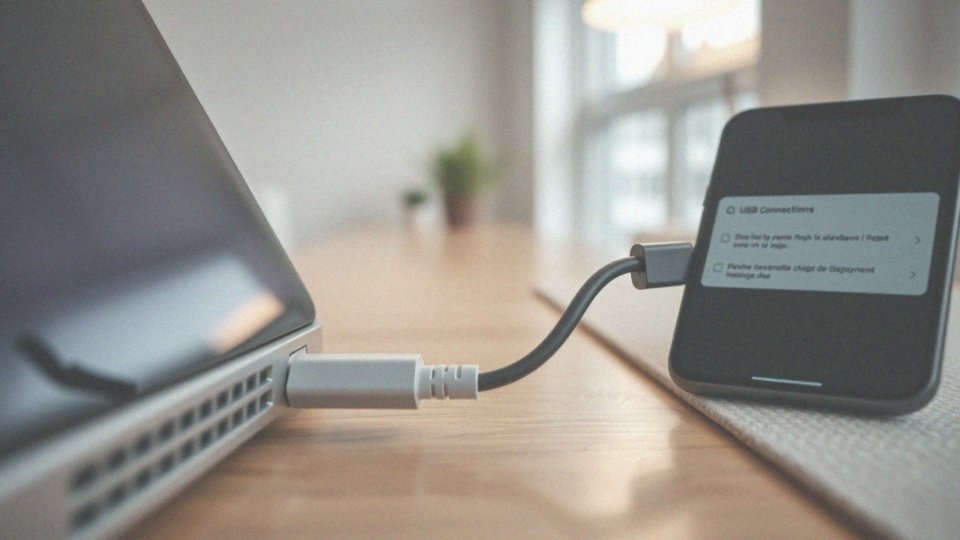
System Windows potrafi rozpoznać telefon po jego podłączeniu przez USB dzięki właściwości Plug and Play (PnP). Kiedy urządzenie zostaje podłączone, system weryfikuje, czy posiada odpowiednie sterowniki. Jeżeli są już zainstalowane, jest to chwilowy proces. Gdy brakuje potrzebnych plików, system zaczyna ich poszukiwania w bazie danych lub korzysta z Windows Update.
Po skutecznym zainstalowaniu sterowników telefon zostaje rozpoznany jako:
- urządzenie multimedialne (MTP),
- aparat fotograficzny (PTP),
co umożliwia przesył danych. W Eksploratorze plików wyświetli się ikona telefonu, dając ci dostęp do jego zawartości. Jeśli korzystasz z urządzenia z Androidem, takiego jak Samsung czy Huawei, może być konieczne zainstalowanie dodatkowego oprogramowania, takiego jak Android File Transfer, na komputerach Mac. Z kolei użytkownicy iPhone’ów powinni zainstalować iTunes. Warto pamiętać, że regularna aktualizacja sterowników jest istotna, aby zapewnić prawidłowe działanie połączenia USB oraz komfortowy przesył danych.
Co zrobić, gdy telefon nie pokazuje monitu 'Połączenie USB z komputerem’?
Gdy Twój telefon nie pokazuje komunikatu „Połączenie USB z komputerem”, warto podjąć kilka kroków diagnostycznych:
- zweryfikuj, czy kabel USB jest w dobrym stanie oraz czy jest prawidłowo podłączony do obydwu urządzeń,
- spróbuj z innym kablem, ponieważ uszkodzony przewód może uniemożliwić nawiązanie połączenia,
- sprawdź działanie portu USB w komputerze – wystarczy podłączyć inne urządzenie, aby to zweryfikować,
- odblokuj telefon, ponieważ niektóre opcje są dostępne tylko w takim stanie,
- wejdź do sekcji „Opcje programisty”, klikając kilkukrotnie na numer kompilacji w zakładce „Informacje o telefonie”,
- sprawdź, czy „Debugowanie USB” jest aktywne, a następnie skontroluj, jaki tryb ustawiony jest w opcjach USB – zazwyczaj wybierane są „MTP” (Media Transfer Protocol) lub „PTP” (Picture Transfer Protocol),
- jeżeli problem nadal występuje, zainstaluj na komputerze sterowniki ADB (Android Debug Bridge), aby wszystko działało jak należy,
- zrestartuj zarówno telefon, jak i komputer.
Taki prosty zabieg często pomaga wyeliminować ewentualne błędy w połączeniu.
Co zrobić, gdy połączenie USB nie działa?
Kiedy połączenie USB przestaje funkcjonować, warto podjąć kilka kroków diagnostycznych:
- sprawdzenie kabla USB – upewnij się, że jest w dobrym stanie i prawidłowo podłączony do telefonu oraz komputera,
- przetestowanie innego kabla, aby wykluczyć uszkodzenie obecnego przewodu,
- sprawdzenie portu USB w komputerze – podłącz inne urządzenie, aby upewnić się, że port działa prawidłowo,
- odblokowanie telefonu i ustawienie odpowiedniego trybu przesyłania danych, na przykład MTP (Media Transfer Protocol) lub PTP (Picture Transfer Protocol),
- rzucenie okiem na Menedżera Urządzeń w systemie Windows, żeby upewnić się, że nie występują konflikty ze sterownikami.
Jeżeli zauważysz żółty wykrzyknik, zaktualizuj lub przeinstaluj odpowiednie sterowniki. Użytkownicy MacBooków powinni z kolei sprawdzić, czy aplikacja Android File Transfer jest zainstalowana, gdy jest to konieczne. Często wyjątkowo proste rozwiązanie, jak ponowne uruchomienie zarówno telefonu, jak i komputera, może przynieść oczekiwane rezultaty, przywracając połączenie USB do normy. Na koniec nie zapomnij sprawdzić, czy na obu urządzeniach zainstalowane są wszystkie aktualizacje systemu operacyjnego; to pomoże uniknąć problemów wynikających z niekompatybilności.
Jak zapewnić prawidłowe działanie kabla USB podczas podłączania telefonu?
Aby zapewnić prawidłowe działanie kabla USB podczas łączenia telefonu, warto pamiętać o kilku istotnych wskazówkach:
- wybieraj kable wysokiej jakości od renomowanych producentów,
- staraj się nie wyginać ani nie skręcać kabla,
- regularnie sprawdzaj stan swojego kabla, zwracając uwagę na ewentualne pęknięcia oraz uszkodzenia złączy,
- podczas podłączania kabla, postępuj ostrożnie,
- okresowo czyść porty USB, aby uniknąć zakłóceń w funkcjonowaniu urządzenia,
- przechowuj kable w odpowiednich miejscach, gdzie będą chronione przed mechanicznymi uszkodzeniami.
Jeśli dostrzeżesz jakiekolwiek uszkodzenia, nie czekaj z wymianą. Dbanie o te zasady zapewni Ci płynne przesyłanie danych oraz efektywne ładowanie akumulatora telefonu. Dzięki nim poprawisz jakość połączeń przewodowych i wydajność ładowania.
Jak przesyłać pliki między telefonem a komputerem?
Istnieje wiele prostych sposobów transferu plików pomiędzy telefonem a komputerem. Jednym z najprostszych jest podłączenie za pomocą kabla USB. Po podłączeniu telefonu do komputera warto wybrać tryb przesyłania plików (MTP), co umożliwi łatwe przenoszenie danych w Eksploratorze plików w systemie Windows lub Finderze na Macu.
Alternatywnie, można zrealizować transfer bezprzewodowo, korzystając z technologii Bluetooth, choć należy pamiętać, że ta metoda jest zazwyczaj wolniejsza. Dla użytkowników smartfonów z systemem Android i iPhone’ów dostępne są różne aplikacje służące do synchronizacji w chmurze, takie jak:
- Google Drive,
- Dropbox,
- OneDrive.
Te narzędzia pozwalają na przesyłanie plików przez Internet i oferują dostęp do nich z różnych urządzeń bez konieczności podłączania ich fizycznie. Dodatkowo, aplikacje takie jak AirDroid lub Shareit umożliwiają wygodne przesyłanie danych bezprzewodowo oraz zdalne sterowanie urządzeniem. Dzięki tym rozwiązaniom zarządzanie plikami pomiędzy telefonem a komputerem staje się znacznie prostsze. Warto rozważyć korzystanie z tych opcji, aby ułatwić sobie codzienne korzystanie z technologii.
Jak połączyć telefon z komputerem przez Bluetooth?
Aby połączyć smartfon z komputerem za pomocą technologii Bluetooth, na początku sprawdź, czy obie maszyny mają włączoną tę funkcję. W systemie Windows przejdź do ustawień Bluetooth i wybierz opcję „Dodaj urządzenie Bluetooth”. Na swoim telefonie z systemem Android lub iOS poszukaj dostępnych urządzeń i wybierz swój komputer z listy.
Często oba urządzenia proszą o potwierdzenie kodu PIN, więc upewnij się, że wprowadzone kody są identyczne. Po zatwierdzeniu parowania będziesz mógł przesyłać pliki. Wystarczy, że wybierzesz plik, który chcesz przesłać, a potem skorzystasz z opcji „Udostępnij” i wybierzesz Bluetooth jako metodę transferu.
Miej jednak na uwadze, że prędkości transferu przez Bluetooth bywają zazwyczaj niższe w porównaniu z przesyłaniem za pomocą kabli USB czy Wi-Fi, co może być istotne przy większych plikach. Dzięki Bluetooth możesz również korzystać z tetheringu, co umożliwia dzielenie się połączeniem internetowym. Aby to działało, pamiętaj, by wcześniej sparować urządzenia. To rozwiązanie jest szczególnie wartościowe, kiedy nie masz dostępu do sieci Wi-Fi.
Na koniec upewnij się, że zarówno telefon, jak i komputer mają zainstalowane najlepsze aktualizacje, co zapewni im najlepszą kompatybilność oraz sprawność działania.